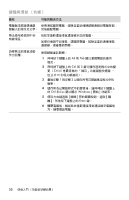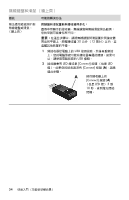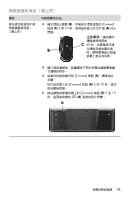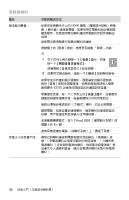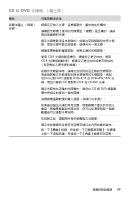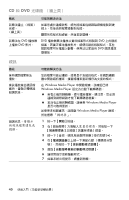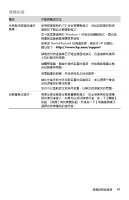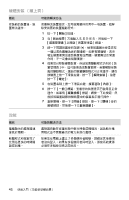HP Presario CQ4000 Getting Started - Page 41
網際網路連線, 裝置管理員, 無線區域網路
 |
View all HP Presario CQ4000 manuals
Add to My Manuals
Save this manual to your list of manuals |
Page 41 highlights
ISP NIC LAN 25 1 2 3 4 1 2 3 802.11。 4 5 6 ISP ISP 37
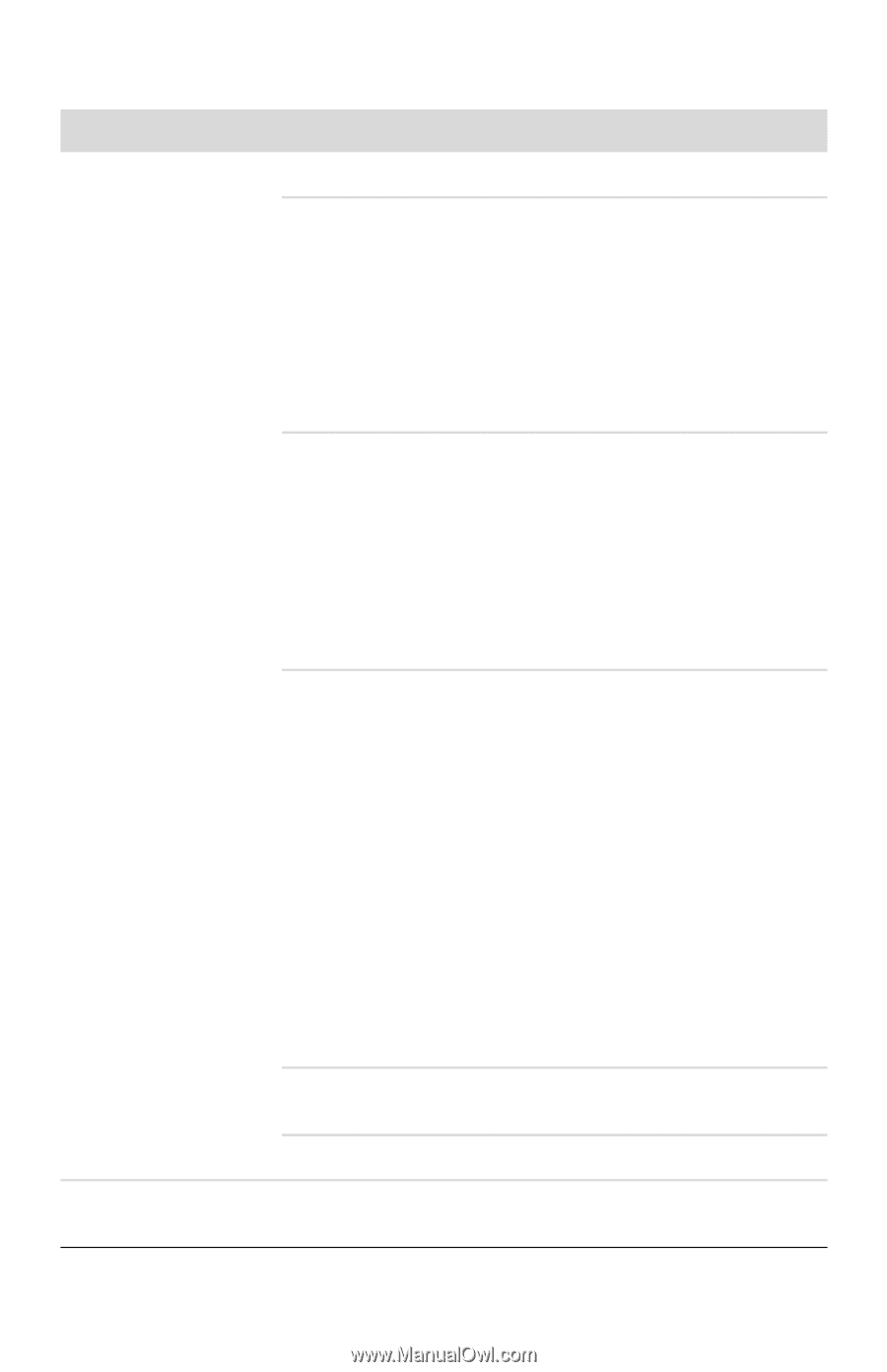
疑難排解與維護
37
網際網路連線
徵兆
可能的解決方法
我無法連線上網。
連絡您的
ISP
以尋求協助。
請檢查您的網際網路連線類型是否使用正確的連接線。您
的電腦可能會有一組撥接數據機與乙太網路配接卡 (亦稱
為網路介面卡或
NIC
)。數據機使用標準電話線,而網路介
面卡則使用網路線來連接區域網路
(LAN)
。請勿將電話線連
接至網路介面卡,也不要將網路線插入電話線路中;否則
可能會損壞網路介面卡。
如需更多關於連接上網的資訊,請開啟
[
說明及支援中心
]
;
請參閱第
25
頁的 〈使用說明及支援中心〉。
執行無線網路安裝精靈:
1
按一下
[
開始
]
按鈕,然後按一下
[
控制台
]
。
2
按一下
[
網路和網際網路
]
,然後按一下
[
網路和共
用中心
]
。
3
在
[
網路和共用中心
]
視窗中,按一下
[
設定連線或網
路
]
以開啟精靈。
4
按照螢幕上的指示進行操作。
使用
[
裝置管理員
]
以確認內建無線區域網路裝置已正確安
裝於電腦中:
1
按一下
[
開始
]
按鈕。
2
在
[
開始搜尋
]
方塊輸入
裝置管理員
,然後按一下
[
裝置管理員
]
。
3
按一下
[
網路介面卡
]
。您的無線區域網路裝置應該會
在此處列出。無線區域網路裝置可能包括的詞彙有
無
線
、
無線區域網路
或
802.11
。
4
按一下
[
開始
]
按鈕。
5
在
[
開始搜尋
]
方塊輸入
網路和共用中心
,接著按一
下
[
網路和共用中心
]
以開啟
[
網路和共用中心
]
視窗。
6
按一下
[
連線到網路
]
,接著按照螢幕上的指示動作。
如果您的系統有外接式天線,請試著將天線移到更好的收
訊位置。如果為內建天線,請嘗試移動電腦。
稍後再試著連接網路,或是連絡您的
ISP
以尋求協助。
網際網路程式無法自
動啟動。
登入您的
ISP
,然後啟動要使用的程式。